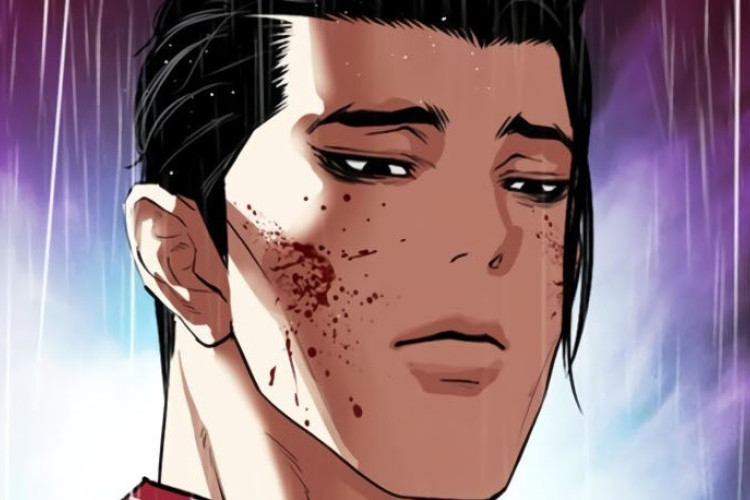Cara Membuat Kurva Uji T dengan Excel, Begini Tampak Distribusi Normal
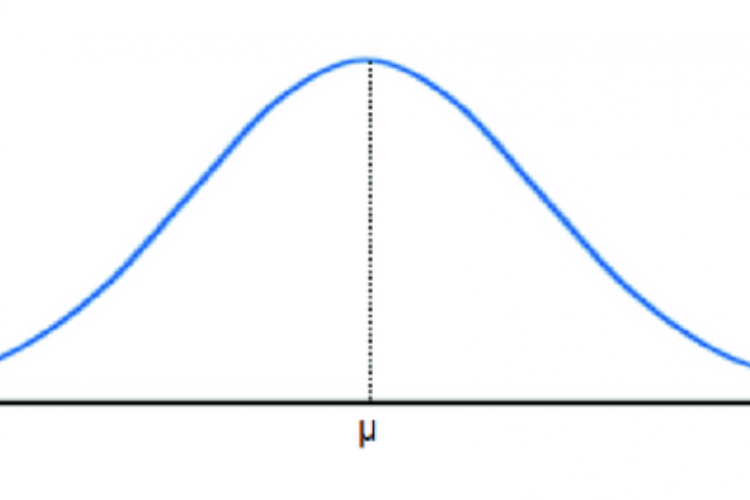
--
Baca juga: Uji Hipotesis t-test dengan Microsoft Excel, Begini Tutorial Mudahnya
Baca juga: Tutorial Mewarna Kaligrafi Pemandangan yang Mudah Ditiru, Dijamin Hasilnya Super Aesthetic
Cara Membuat Kurva Uji t di Microsoft Excel
Untuk membuat kurva melalui uji t, kamu bisa menggunakan Microsoft Excel dengan tutorial di bawah ini:
1. Siapkan data yang akan kita jadikan sebagai bahan untuk pembentukan kurva distribusi normal terlebih dahulu. Biasanya data yang kita siapkan adalah data mulai dari 3,5 kali standar deviasi sebelum rata-rata sampai dengan 3,5 kali standar deviasi setelah rata-rata. Pada kasus pembuatan kurva distribusi normal baku yaitu distribusi normal yang rata-ratanya 0 dan standar deviasinya satu maka data yang perlu kita siapkan adalah data x dari -3,5 sampai dengan 3,5.
2. Hitung nilai p atau peluang distribusi normal dari nilai x dengan menggunakan rumus NORM.DIST(x; mean; standard_dev; cumulative).
3. Blok seluruh data x dan p, kemudian pada menu Insert bagian Charts klik tanda arah ke bawah Scatter dan klik Scatter with Smooth Lines.
4. Output tersebut masih belum seperti yang diharapkan karena label data pada sumbu x-rat masih berhimpitan dengan kurva distribusi normal. Setidaknya kita perlu sedikit melakukan pengaturan supaya hal tersebut tidak terjadi. Caranya adalah dengna melakukan klik kanan pada label data sumbu y, kemudian pilih Format Axis.
5. Selanjutnya akan muncul Format Axis pada sisi kanan tampilan Microsoft Excel. Pada bagian Labels, ganti Label Position dengan Low.